10 ferramentas para dar uma nova vida ao Ubuntu (Parte I)
A Canonical continua a inovar na sua distribuição Ubuntu, mas existem ferramentas de terceiros que são preciosas em qualquer sistema. No Pplware temos apresentado algumas dessas ferramentas e os nossos leitores têm sugerido outras igualmente interessantes.
Hoje deixamos aqui algumas sugestões de ferramentas para dar uma nova vida ao seu Ubuntu.
1) Unity Tweak Tool
O Unity Tweak Tool é uma ferramenta que tem como principal objectivo a personalização do Ubuntu, disponibilizando um conjunto de Tweaks para o Unity, System, Windows Management e Appearance.
Como instalar o Unity Tweak Tool no Ubuntu?
Para instalar o Unity Tweak Tool no Ubuntu, basta abrir o terminal e inserir o seguinte conjunto de comandos:
sudo add-apt-repository ppa:freyja-dev/unity-tweak-tool-daily sudo apt-get update sudo apt-get install unity-tweak-tool |
2) System Load Indicator
O System Load Indicator é um pequeno painel quer disponibiliza um conjunto de informações do sistemas. Através do System Load Indicator podemos visualizar em tempo real informações sobre:
- Carga do CPU
- Memória RAM
- Disco rígido
- Placas de rede (bytes in / bytes out)
- Memória Swap
Como instalar ?
sudo add-apt-repository ppa:indicator-multiload/stable-daily sudo apt-get update sudo apt-get install indicator-multiload |
3) Ubuntu Unity Folders
E que tal conseguir ter pastas com aplicações no Unity. Com o Unity Folders tal é possível e de forma muito fácil. O utilizador poderá criar as pastas que quiseres, definir o ícones, editar as pastas existentes…e muito mais!
Como instalar?
wget http://unity-folders.exceptionfound.com/unity-launcher-folders_1.0.2_all.deb sudo dpkg –i unity-launcher-folders_1.0.2_all.deb |
4) BleachBit
O BleachBit é uma pequena maravilha que se propõe fazer uma limpeza ao nosso sistema com o mínimo de esforço. Com o BleachBit podemos:
- Libertar espaço em disco
- Remover ficheiros temporários escondidos
- Manter a sua privacidade dos dados
- Apagar a cache, cookies e o historial da Internet
- Apaga e optimiza mais do que 50 aplicações, entre as quais o Firefox, Internet Explorer, Flash, Google Chrome, Opera, Safari e ferramenta APT
- Multi Plataforma: Windows e Linux
- Possibilidade de criação de uma Whitelist para directórios e ficheiros
Como instalar?
wget http://bleachbit.sourceforge.net/download/file?file=bleachbit_1.6_all_ubuntu1410.deb sudo dpkg –i bleachbit_1.6_all_ubuntu1410.deb |
5) TPL
Quem trabalha com portáteis é importante que possua as melhores ferramentas para a gestão da bateria . Para esse efeito, o TPL é uma das melhores e mais avançadas ferramentas que permite aplicar um conjunto de tweaks.
sudo add-apt-repository ppa:linrunner/tlp sudo apt-get update sudo apt-get install tlp tlp-rdw sudo tlp start |
Esperam que tenham gostado das sugestões e aguardamos também pelas vossas para apresentar num segundo artigo.
Este artigo tem mais de um ano

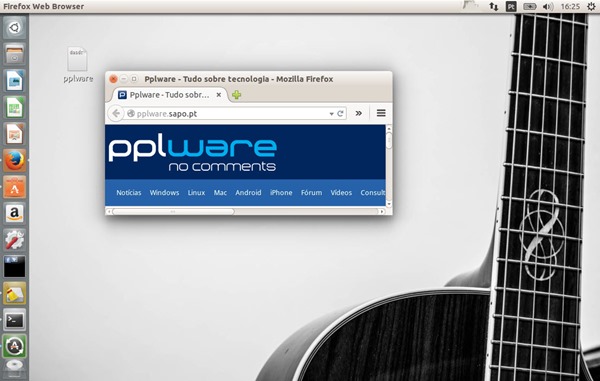
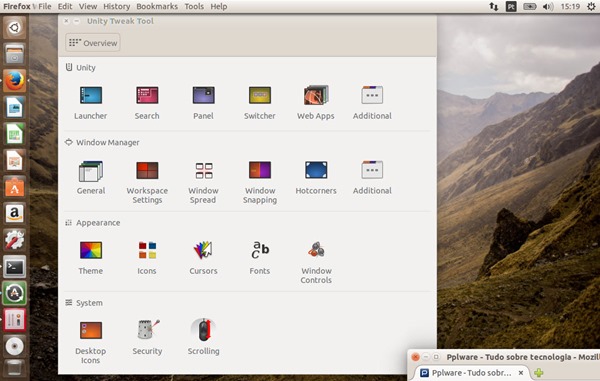
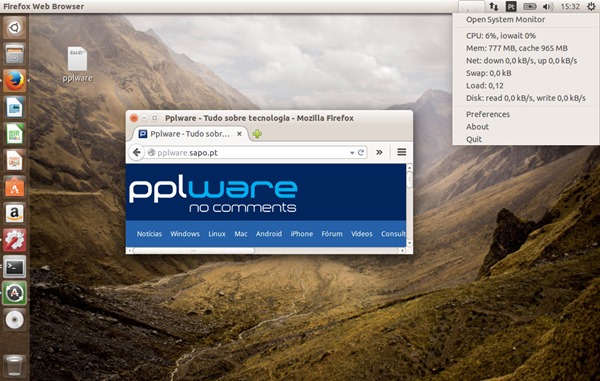
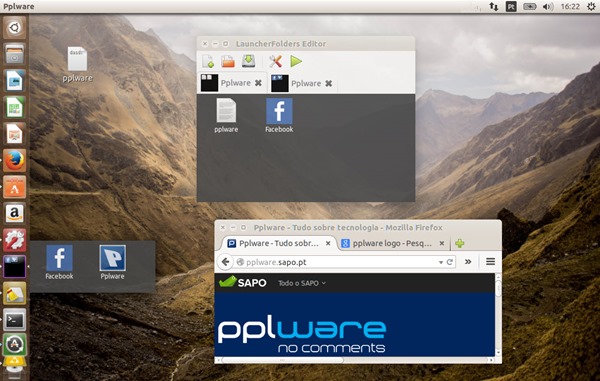
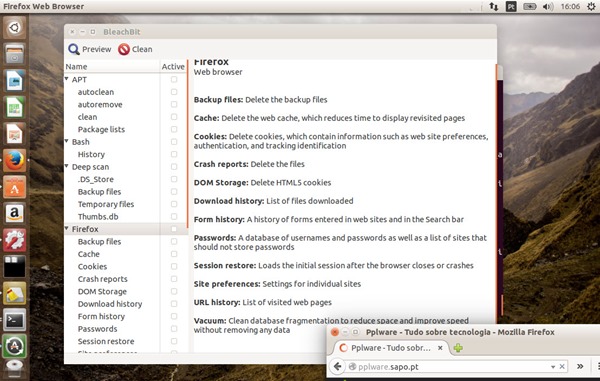
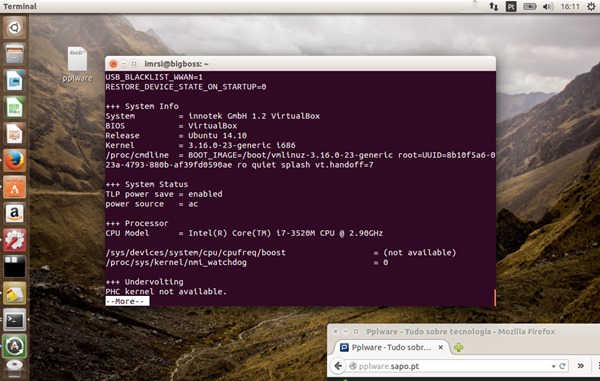






















Cuidado com as ferramentas de “limpeza” … já tive que fazer muitas reinstalações à conta dessas pseudo maravilhas…
Simplesmente não aconselho… se for preciso apagar alguma coisa é bom que se escolha criteriosamente.
…tb já me aconteceu – apesar de não usar ubuntus – no bleachbit ter de restaurar as coisas, mas isso resolve-se com as escolhas, nunca selecciono: deep scan, system (excepto temporary) e nos browsers tudo menos vacuum. Uma ferramenta leve e bem simples é o psensor para avisos de temperatura.
eu uso uma ferramenta de limpeza chamada ubuntu tweak (google it) para limpeza. funciona muito bem. limpa imensa cena e nunca tive problemas.
Já agora Pedro,
permite-me adicionar uma tool á lista…de certa forma algumas das features desta tool já existem na tua lista 😉 , mas pode ser útil especialmente para alguém que tenha limitação de tráfego de rede…
http://netramon.sourceforge.net/eng/index.html
NTM, esta app é uma pérola na minha opinião…
podes fazer controlo por tempo ou por dados consumidos, etc…
cmps
Thanks LMX
Já existe alguma solução para mover os botões das janelas para o lado direito sem perder o unity?
corre o comando no terminal:
gsettings set org.gnome.desktop.wm.preferences button-layout ‘:minimize,maximize,close’
Conky – semelhante ao System Load Indicator. Já fiz umas quantas alterações no ficheiro “.conkyrc”.
# Conky sample configuration
# versão alterada
# comando conky (lê o ficheiro .conkyrc no directorio)
background yes
use_xft yes
xftfont HandelGotD:size=8
xftalpha 0.1
update_interval 0.5
total_run_times 0
own_window yes
own_window_type normal
own_window_transparent no
own_window_hints undecorated,below,sticky,skip_taskbar,skip_pager
double_buffer yes
minimum_size 200 5
maximum_width 230
draw_shades yes
draw_outline yes
draw_borders yes
draw_graph_borders yes
default_color white
default_shade_color black
default_outline_color black
alignment top_right
gap_x 18
gap_y 48
no_buffers yes
uppercase no
cpu_avg_samples 2
net_avg_samples 1
override_utf8_locale no
use_spacer yes
show_graph_scale no
show_graph_range no
TEXT
${font sans-serif:bold:size=8}Uptime: ${font sans-serif:normal:size=8}$alignr$uptime
$hr
${font sans-serif:bold:size=8}$alignc $nodename
$hr
${font sans-serif:normal:size=8}$sysname $alignc $kernel $alignr $machine
Intel Core 2 Duo CPU P8400 $alignr${freq_g cpu0}Ghz
$alignr
${cpugraph cpu0 64,200 ffffff ffffff}
${font sans-serif:bold:size=8}CPU:1${font sans-serif:normal:size=8} ${cpu cpu1}%
${cpubar cpu1}
${font sans-serif:bold:size=8}CPU:2${font sans-serif:normal:size=8} ${cpu cpu2}%
${cpubar cpu2}
${font sans-serif:bold:size=8}MEM ${font sans-serif:normal:size=8} $alignc $mem / $memmax $alignr $memperc%
${membar 8}
${font sans-serif:bold:size=8}Swap:${font sans-serif:normal:size=8} $swapperc%
${swapbar 8}
/home $alignc ${fs_used /home} / ${fs_size /home} $alignr ${fs_free_perc /home}%
${fs_bar /home}
${font sans-serif:bold:size=8}Processes
$alignr ${font sans-serif:normal:size=8} $running_processes Running
$alignr $processes Sleeping
${font sans-serif:bold:size=8}Top Processes
CPU $alignr CPU% MEM%
${font sans-serif:normal:size=8}${top name 1}$alignr${top cpu 1}%${top mem 1}%
${top name 2}$alignr${top cpu 2}%${top mem 2}%
${top name 3}$alignr${top cpu 2}%${top mem 3}%
${font sans-serif:bold:size=8}MEM $alignr CPU% MEM%
${font sans-serif:normal:size=8}${top_mem name 1}$alignr${top_mem cpu 1}%${top_mem mem 1}%
${top_mem name 2}$alignr${top_mem cpu 2}%${top_mem mem 2}%
${top_mem name 3}$alignr${top_mem cpu 3}%${top_mem mem 3}%
${font sans-serif:bold:size=8}NETWORK ${hr 2}
${font sans-serif:normal:size=8}IP address: $alignr ${addr eth0}
ESSID: $alignr ${wireless_essid eth1}
Connection quality: $alignr ${wireless_link_qual_perc eth0}%
${downspeedgraph eth0 99cc33 006600}
DLS:${downspeed eth0} kb/s $alignr total: ${totaldown eth0}
${upspeedgraph eth0 ffcc00 ff0000}
ULS:${upspeed eth0} kb/s $alignr total: ${totalup eth0}
# end of Conky sample configuration
Alguém que tenha instalado o TLP notou alguma melhoria?? Tinha instalado no Mint e pura e simplesmente não consigo qualquer tipo de melhoria. Aliás, para mim a gestão de energia continua a ser o calcanhar de Aquiles do linux em comparação com o mesmo hardware em Windows.